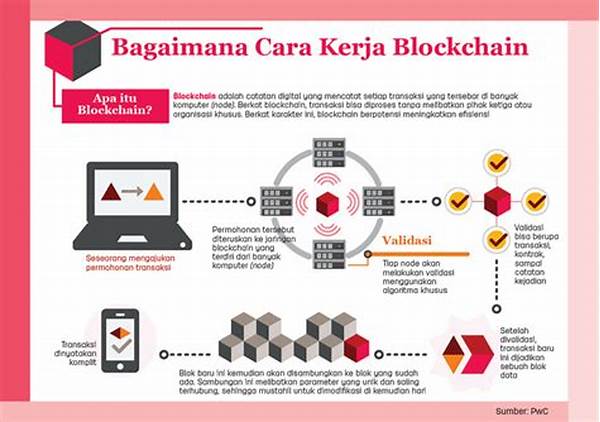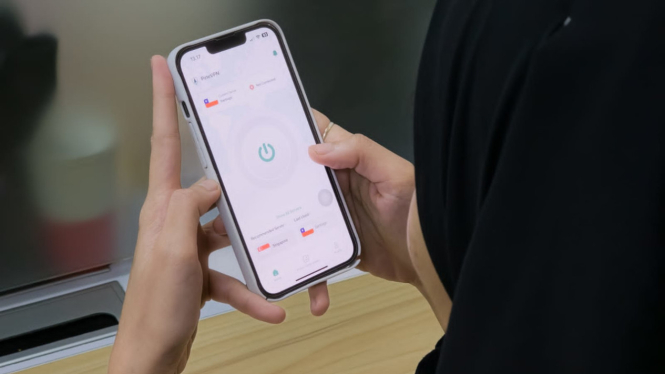
VIVA Tekno – Ponsel seperti Samsung dan Xiaomi kebanyakan dibekali dengan penyimpanan yang besar.
Read More : Ngerinya Teknologi Deepfake
Namun seiring berjalannya waktu, penyimpanan ini dapat terisi berbagai file seperti foto, video, dan aplikasi.
Jika penyimpanannya penuh, ponsel Anda dapat melambat dan menurunkan kinerjanya.
Tapi, jangan khawatir, karena ada langkah-langkah yang sangat sederhana tentang cara mengosongkan penyimpanan di HP Samsung dan Xiaomi Anda.
1. Buka aplikasi Pengaturan menggunakan Pengaturan Sistem. Gulir ke bawah dan ketuk Perawatan baterai dan perangkat. Ketuk Penyimpanan. Di sini Anda dapat melihat aplikasi mana yang paling banyak menggunakan ruang penyimpanan, serta gambaran umum kapasitas penyimpanan secara keseluruhan. Ketuk kategori aplikasi (misalnya, Audio). Tekan dan tahan file tersebut. Setelah dipilih, tekan Hapus untuk menghapusnya.
Anda dapat melanjutkan setiap kategori aplikasi hingga Anda mencapai keseimbangan yang diinginkan dengan penyimpanan perangkat Anda. 2. Menghapus penyimpanan berdasarkan aplikasi Buka menu utama aplikasi Pengaturan. Gulir ke bawah dan ketuk Aplikasi. Gulir daftar aplikasi Anda dan catat jumlah penyimpanan yang digunakan setiap aplikasi (ditulis dalam teks kecil di bawah nama aplikasi). Anda dapat mengurutkan berdasarkan ukuran jika ingin melihat aplikasi mana yang paling banyak menghabiskan ruang. Ketuk aplikasi yang ingin Anda hapus penyimpanannya. Ketuk Penyimpanan. Ketuk Hapus cache untuk menghapus file sementara dan mengosongkan sebagian ruang. Ketuk Hapus Data untuk menghapus semua file aplikasi dan mengosongkan lebih banyak ruang. Cara menghapus penyimpanan di hp xiaomi
1. Menggunakan alat pembersih bawaan
Langkah 1: Buka aplikasi Keamanan di perangkat Anda.
Langkah 2: Ketuk Pembersih.
Setelah pemindaian, ini menunjukkan ruang yang dapat dihemat yang disebut ukuran bin.
Langkah 3: Sekarang, ketuk Bersihkan. Ini akan menghapus data dari pemindaian.2. Menghapus file besar dengan Deep Clean
Langkah 1: Buka aplikasi Keamanan dan ketuk Deep Clean.
Langkah 2: Ketuk File besar.
Langkah 3: Sekarang, pilih file yang berukuran besar.
Langkah 4: Ketuk Hapus file yang dipilih.3. Menghapus file duplikat
Langkah 1: Buka aplikasi FX File Explorer dan pilih alat Pembersihan.
Langkah 2: Sekarang, pilih Hapus Duplikat.
Langkah 3: Setelah aplikasi menyelesaikan pemindaian, ketuk ikon hapus untuk menghapus file duplikat.
4. Hapus penyimpanan aplikasi Galeri
Langkah 1: Ketuk tautan di bawah untuk mengunduh file APK untuk aplikasi Galeri.
Langkah 2: Ketuk tombol ‘Di Sini’ pada halaman unduh jika unduhan tidak dimulai secara otomatis.
Langkah 3: Buka file yang diunduh dan klik Pengaturan di kotak pop-up.
Read More : Judi Online bikin Gregetan
Langkah 4: Aktifkan ‘Izinkan izin dari sumber ini’.
Langkah 5: Ketuk Perbarui.
Langkah 6: Sekarang, di layar beranda, tekan lama ikon aplikasi Galeri.
Langkah 7: Ketuk Informasi Aplikasi.
Langkah 8: Pilih Copot pemasangan pembaruan.
Langkah 9: Pilih OK untuk mengonfirmasi.5. Menghapus cache aplikasi
1. Hapus cache aplikasi satu per satu
Langkah 1: Buka Pengaturan dan ketuk Tentang Ponsel.
Langkah 2: Buka Penyimpanan.
Langkah 3: Ketuk Aplikasi & Data.
Langkah 4: Pilih aplikasi yang cache-nya ingin Anda hapus dari daftar.
Langkah 5: Ketuk Hapus Cache.
Langkah 6: Tekan OK untuk konfirmasi.
2. Hapus cache aplikasi sekaligus
Langkah 1: Buka aplikasi Aktivitas Peluncur dan ketuk Pengaturan.
Langkah 2: Ketuk Penyimpanan.
Langkah 3: Pilih Data Cache.
Langkah 4: Klik OK untuk mengonfirmasi.